Jedną z integralnych części naszej komunikacji są wiadomości tekstowe. Posiada bogactwo cennych rozmów, aby pozostać w kontakcie z ludźmi, nie fizycznie, ale cyfrowo. Czy kiedykolwiek zastanawiałeś się nad możliwymi sposobami wygodnego i efektywnego przeglądania wiadomości tekstowych częściej niż zwykle? Na szczęście istnieje wiele sposobów, które musisz zbadać, aby ułatwić dostęp do wiadomości tekstowej i nawigację po niej. Dzisiaj udostępnimy samouczek dotyczący sposobu wyświetlania wiadomości tekstowe na komputerze aby mieć wygodny dostęp do wiadomości tekstowych.
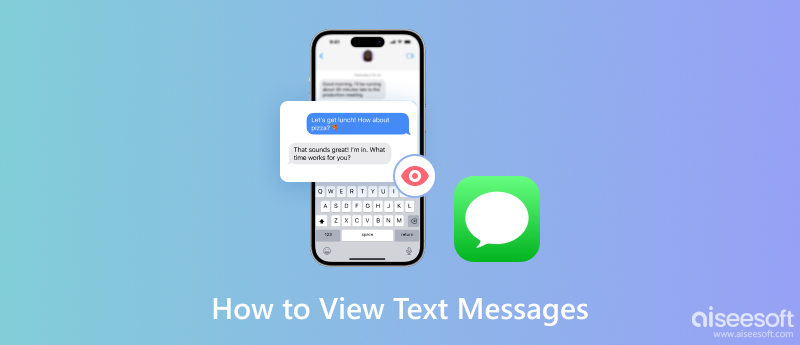
FoneTrans oferuje najszybszy sposób przesyłania wszystkich danych z iPhone'a na komputer PC lub Mac. Dzięki temu bezproblemowemu rozwiązaniu możesz zarządzać wiadomościami i organizować je, ułatwiając przeglądanie, tworzenie kopii zapasowych i przesyłanie ich w razie potrzeby. Jeśli chcesz przenieść SMS z iPhone'a na iPhone'a, możesz także korzystać z aplikacji, ponieważ jest obsługiwana. Aby uzyskać pełny samouczek dotyczący odbierania wiadomości tekstowych na komputerze Mac lub Windows, możesz skorzystać z samouczka, który dodaliśmy tutaj.
100% bezpieczeństwa. Bez reklam.
100% bezpieczeństwa. Bez reklam.
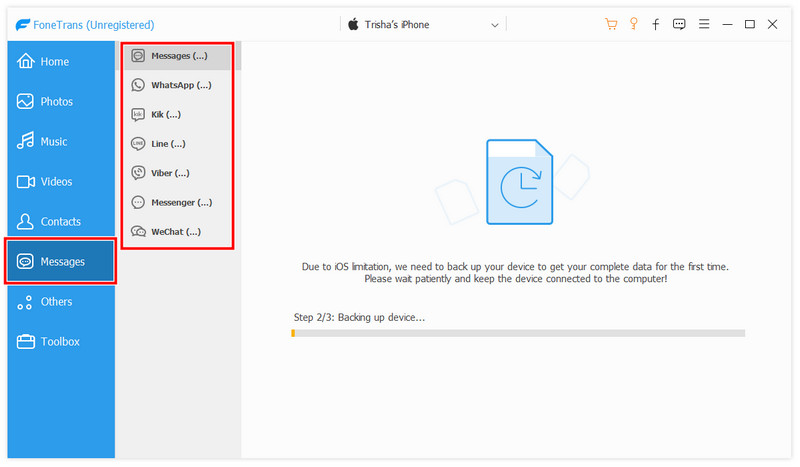
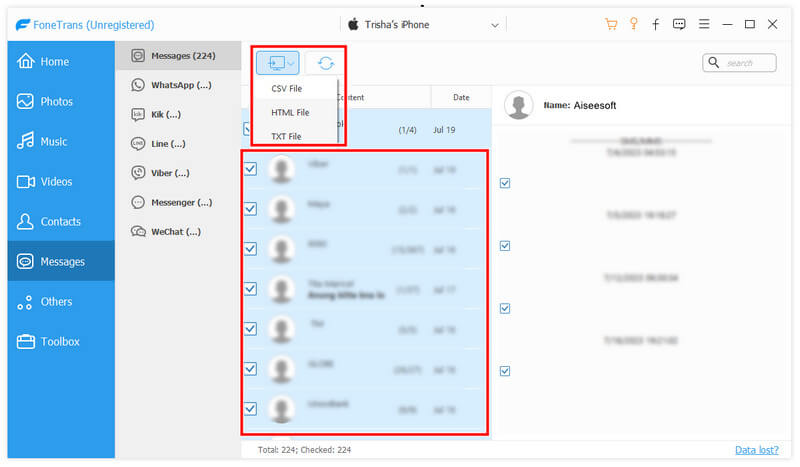
MobieSync to wszechstronne narzędzie, które jest dobrze opracowane przez Aiseesoft. Jego celem jest ułatwienie przenoszenia i zarządzania różnymi typami telefonów komórkowych na komputery. Ponadto oferuje szerszą gamę oprogramowania, które umożliwia przesyłanie wiadomości i kontaktów, zdjęć, klipów wideo i nie tylko. Wspaniale, aplikacja jest łatwa w użyciu, co sprawia, że najlepiej pasuje do tych, którzy są początkującymi użytkownikami Androida. Jeśli chcesz wiedzieć, jak przeglądać wiadomości Samsung na komputerze, możesz wykonać poniższe kroki.
100% bezpieczeństwa. Bez reklam.


Jak przeglądać wiadomości na iCloud? Nawet jeśli chcesz to zrobić na swoim komputerze, jest to łatwiejsze. Jeśli Twoje urządzenie zsynchronizowało swoje wiadomości z iCloud, możesz kontynuować i skopiować kroki, które dodaliśmy poniżej.
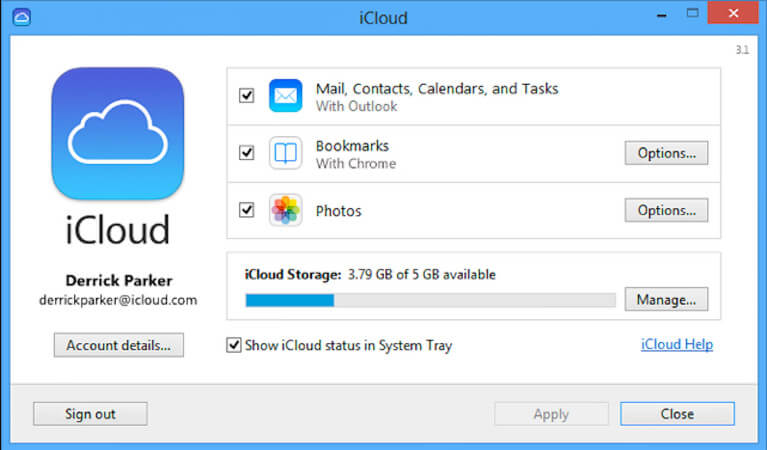
Czy mogę wysyłać SMS-y z mojego komputera?
Możesz wysyłać wiadomości tekstowe z komputera, korzystając z różnych metod, takich jak aplikacje do przesyłania wiadomości e-mail na SMS w Internecie lub usługi wiadomości tekstowych na komputerze i online.
Jak mogę wysłać bezpłatną wiadomość tekstową z mojego komputera?
Odwiedź usługę wiadomości tekstowych online oferującą bezpłatne możliwości wysyłania wiadomości, wpisz tekst, który chcesz wysłać, zmień region i dodaj liczbę osób, do których chcesz otrzymać wiadomość.
Jak mogę odbierać wiadomości tekstowe bez telefonu komórkowego na komputerze?
Nawet wiadomości tekstowe są zwykle powiązane z numerem telefonu komórkowego; istnieje kilka opcji odbierania wiadomości tekstowych na komputerze. Niektóre usługi wiadomości tekstowych online oferują również wirtualne numery telefonów do odbierania wiadomości tekstowych na komputerze.
Czy są jakieś ograniczenia podczas wysyłania lub odbierania wiadomości tekstowych z komputera?
Niektóre ograniczenia są niezbędne, ponieważ tylko niektóre usługi lub aplikacje mogą być nieograniczone. Niektóre opcje ograniczają liczbę SMS-ów, które możesz wysyłać i odbierać, ograniczenia dotyczące długości wiadomości itp. Zgodność z urządzeniem odbiorcy może się również różnić w zależności od usługi lub aplikacji.
Czy mogę przenieść SMS-y z Androida na iPhone'a?
Jest to możliwe, zwłaszcza jeśli używasz MobieSync, ponieważ aplikacja obsługuje ten transfer. Jeśli chcesz bezpiecznie przesyłaj SMS-y z Androida na iPhone'a, skorzystaj z tej aplikacji i połącz oba swoje urządzenia z aplikacją za pośrednictwem komputera.
Wnioski
Jak otwierać wiadomości na komputerze? Cóż, stało się bardziej dostępne dzięki rozwiązaniu proponowanemu w tym artykule. Możesz łatwo odtworzyć kroki, które tutaj zapisaliśmy, aby zrobić to pomyślnie. Więcej pytań na ten temat, o których nie wspomnieliśmy? Jeśli tak, wspomnij o tym w sekcji komentarzy poniżej, abyśmy mogli Ci pomóc. Nie ma potrzeby wahania; po prostu zapytaj nas!

Najlepsze oprogramowanie iOS Transfer do zarządzania i przesyłania plików iOS z iPhone'a / iPada / iPoda na komputer lub odwrotnie bez uruchamiania iTunes.
100% bezpieczeństwa. Bez reklam.
100% bezpieczeństwa. Bez reklam.